MP4をオンラインおよびオフラインで3GPに変換する方法
MP4は、MP4プレーヤー、携帯電話、タブレットで再生できる人気のあるビデオ形式です。ウェブサイトからダウンロードする映画は通常MP4形式のままです。ただし、一部の携帯電話は3GPビデオの再生のみをサポートしています。この記事では、3つの無料のMP4から3GPへのコンバーターを紹介し、手間をかけずにMP4を3GPに変換できます。

パート1。WindowsとMacでMP4を3GPに変換する方法
MP4をオフラインで3GPに変換する場合は、デスクトップのMP4から3GPへのコンバーターを使用できます。 FVCフリーFLVから3GPへのコンバーター は、WindowsおよびMac用の無料で使いやすいビデオ変換ソフトウェアです。 FLV、MP4、MOV、MKV、MTS、M2TSなどのさまざまなビデオを簡単に3GPに変換できます。さらに、最初/最後の部分でテーマを追加したり、作成者、時間、プロバイダーを調整したりするための編集機能を提供します。
- MP4、MKV、AVI、MOV、MP3、AAC、AIFFなどのビデオを3GPに変換します。
- ワンクリックでMP4ファイルから3GPビデオとロスレスオーディオファイルをエクスポートします。
- ユーザーがプロバイダー、タイトル、作成者、時間を編集し、テーマを追加できるようにします。
- 一部の携帯電話で再生するために、MP4を3GPにバッチ変換します。
無料ダウンロードWindows7以降の場合安全なダウンロード
無料ダウンロードMacOS10.7以降の場合安全なダウンロード
ステップ1。 WindowsまたはMacでFVCFree FLV to 3GP Converterを無料でダウンロード、インストール、起動します。クリック 追加ファイル あなたのコンピュータからMP4ファイルをロードするためのボタン。同時に複数のMP4ファイルを変換できます。
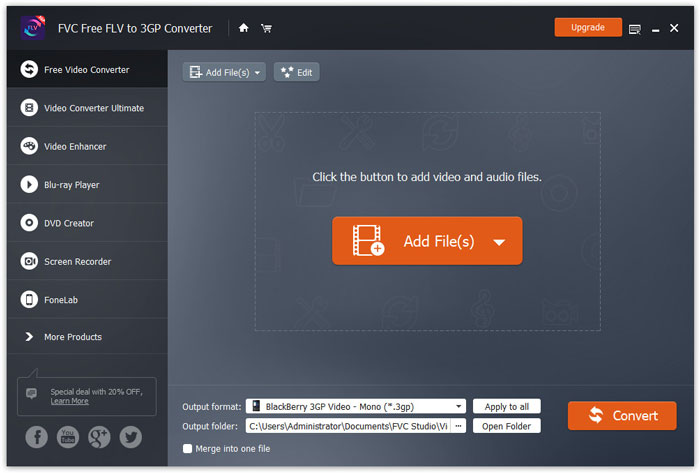
ステップ2。 MP4ファイルをクリックしてクリックします 編集 ボタン。 MP4ファイルにテーマを追加したり、オープニングコンテンツとエンディングコンテンツを編集したりできます。次に、をクリックします 次 変更をプレビューして保存します。
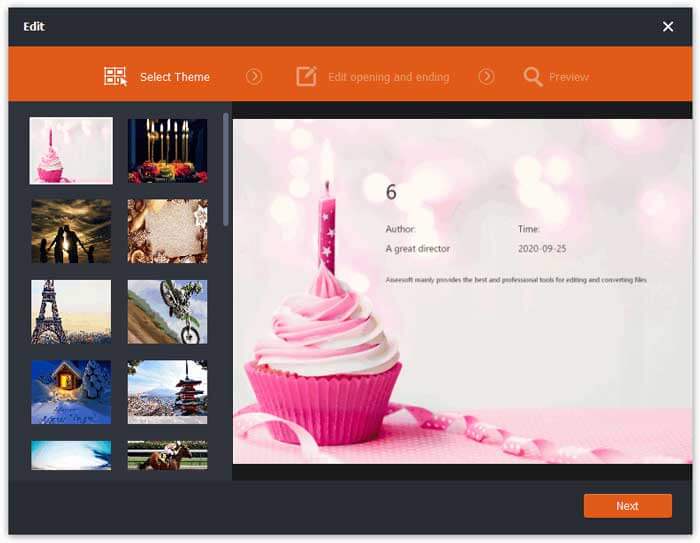
ステップ3。 のドロップダウンリストから3GPを選択します 出力フォーマット 下部にあります。 BlackBerry 3GP Video-Mono(* .3gp)またはその他の必要な選択肢を選択できます。
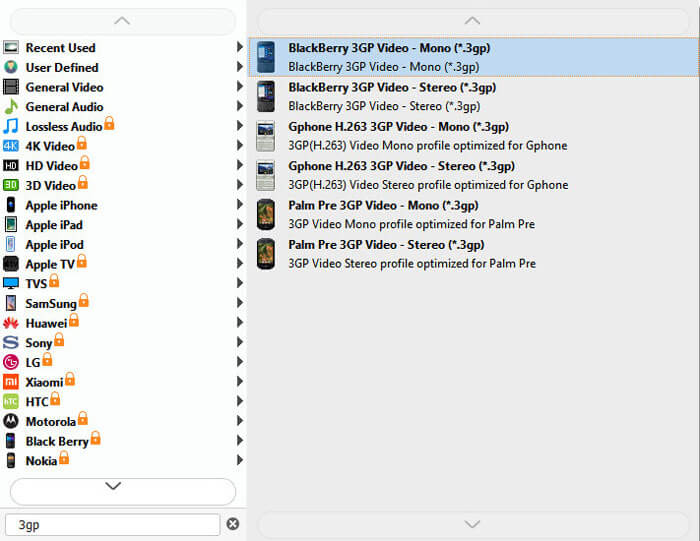
ステップ4。 最後に、コンピューターの出力フォルダーを参照し、[変換]ボタンをクリックして、MP4から3GPへの変更を開始します。
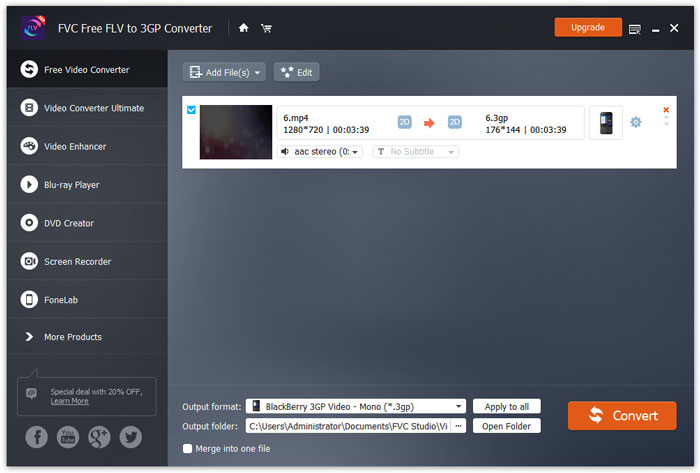
パート2.2つのオンライン3GPコンバーターを使用してMP4から3GPをエクスポートする
デスクトップ3GPコンバーターをインストールする場合と比較して、Webベースのコンバーターを使用するとMP4を3GPに変換するのがはるかに簡単になります。このパートでは、2つのオンライン3GPコンバーターを共有して、MP4を3GPに問題なく変換できるようにします。
1.FVC無料オンラインビデオコンバーター
FVC無料オンラインビデオコンバーター は、人気のあるビデオおよびオーディオ形式を3GP、MKV、MOV、WMV、AVI、MP3などに変換できる有名なビデオコンバータプラットフォームです。
ステップ1。 FVC Free VideoConverterの公式ウェブサイトに移動します。クリック 変換するファイルを追加する ランチャーをダウンロードしてインストールするためのボタン。

ステップ2。 ローカルコンピュータからMP4ファイルを選択します。歯車のアイコンをクリックして、ビデオのビットレート、サンプルレート、フレームレート、解像度、音量を調整できます。

ステップ3。 で出力形式を設定します 3GP 下部にあります。次に、をクリックします 変換 ボタンをクリックして、MP4から3GPへの変換を開始します。複数のMP4ファイルを同時に3GPにバッチ変換できます。
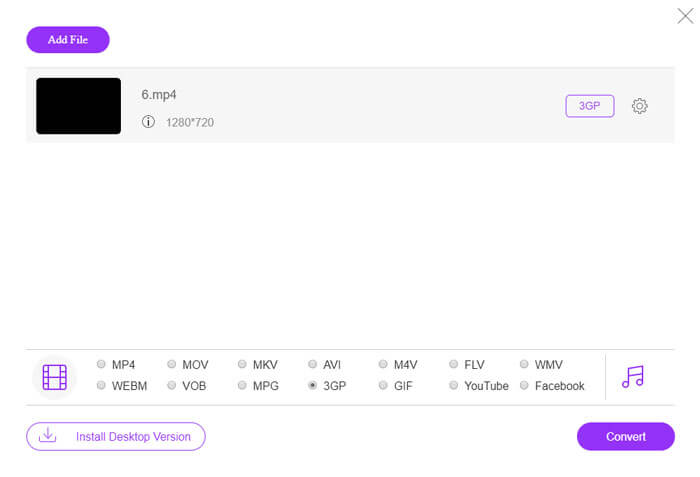
2.ザムザール
Zamzarは、オンラインビデオコンバーター、オーディオコンバーター、画像コンバーター、eBookコンバーターです。 Zamzarを使用してMP4を他のさまざまな形式に変換すると便利です。以下は、MP4を3GPに変換する簡単な手順です。
ステップ1。 zamzar.com/convert/mp4-to-3gp/にアクセスし、をクリックします 追加ファイル ボタンをクリックしてMP4ファイルをアップロードします。
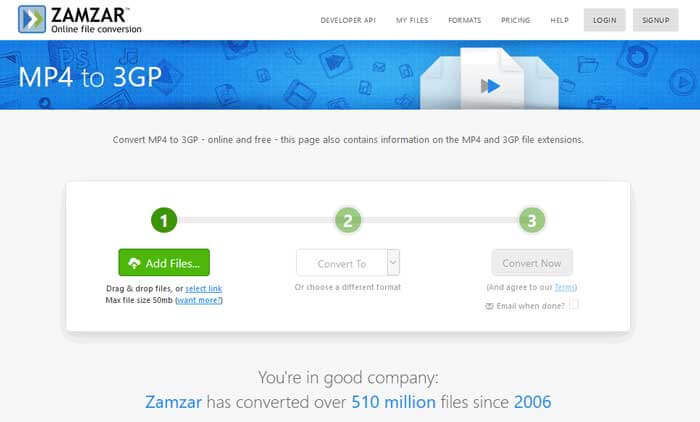
ステップ2。 別の出力形式を選択できます。通常、デフォルトでは3gpが出力フォーマットとして設定されます。クリック 今すぐ変換 ボタンをクリックして、MP4から3GPへの変換を開始します。
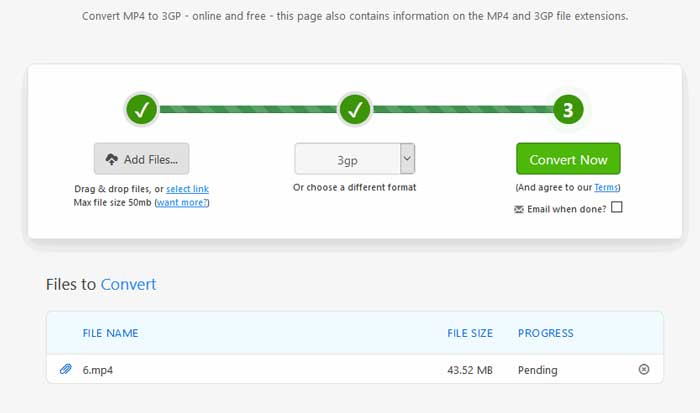
ステップ3。 次に、別のページにジャンプします。クリックできます ダウンロード 変換された3GPファイルをコンピュータに保存するためのボタン。
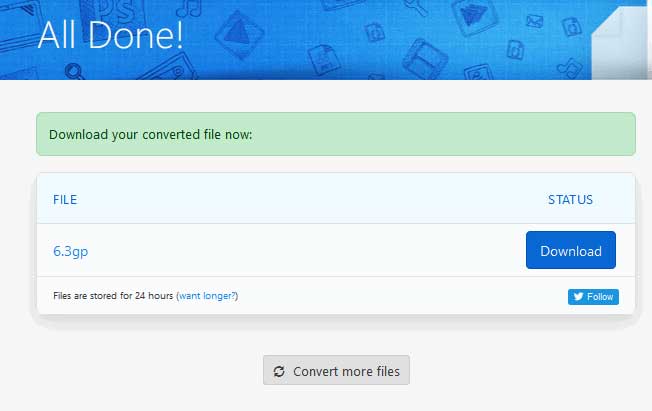
MP4ファイルが大きい場合はどうなりますか?見る MP4ファイルを圧縮する方法 ここに。
パート3。MP4から3GPへの変換に関するFAQ
1. 3GPはMP4よりも優れていますか?
3GPは、3Gネットワーク携帯電話向けに設計されています。 QuickTime、VLC、RealPlayerなどのプレーヤーで3GPファイルを再生できます。 MP4は3GPよりもはるかに互換性があります。それは多くのポータブルによって普遍的にサポートされています メディアプレーヤー とスマートフォン。
2. 3GPとは何ですか?
3GPは、第3世代で定義されたマルチメディアコンテナ形式です。 3G携帯電話で再生するビデオとオーディオストリームを保存できますが、一部の2Gまたは4G電話でも再生できます。
3. MP4をFLVに変換するにはどうすればよいですか?
FVC Free Online Video Converterの助けを借りて、あなたは簡単にできます MP4をFLVに変換する オンライン。このオンラインサイトに移動し、[変換するファイルを追加]ボタンをクリックしてランチャーをインストールします。次に、コンピューターからMP4ファイルを選択し、出力形式としてFLVを確認します。 MP4をFLVに変換するには、[変換]ボタンをクリックします。
結論
WindowsとMacでMP4を3GPに変換する3つの方法について主に話しました。オンラインソリューションをご希望の場合は、FVC Free Online VideoConverterまたはZamzarをオンラインでお試しください。さらに完璧にするためにMP4ファイルを編集したい場合は、代わりに無料のFLV to 3GPConverterを使用できます。より良い解決策があれば、遠慮なくコメントを残してください。



 ビデオコンバーター究極
ビデオコンバーター究極 スクリーンレコーダー
スクリーンレコーダー








